Adam Equipment Postal Equipment 6164 Manuel utilisateur
PDF
Télécharger
Document
Adam Equipment SERIE CFC (P.N. 6164, Français, Révision A3, juillet 2005) Logiciel révision: V1.04 © Adam Equipment Company 2005 © Adam Equipment Company 2005 TABLE DES MATIERES 1.0 INTRODUCTION.......................................................................................................3 2.0 CARACTERISTIQUES..............................................................................................4 3.0 INSTALLATION.........................................................................................................5 3.1 EMPLACEMENT DES BALANCES .......................................................................5 3.2 LISTE DES ACCESSOIRES .................................................................................6 3.3 INSTALLATION DES BALANCES.........................................................................6 4.0 AFFICHAGES ...........................................................................................................7 4.1 ECRAN POIDS UNITAIRE ....................................................................................7 4.2 ECRAN POIDS......................................................................................................8 4.3 ECRAN COMPTAGE ............................................................................................8 5.0 DESCRIPTION DES TOUCHES...............................................................................9 6.0 FONCTIONNEMENT ..............................................................................................10 6.1 REMISE A ZERO DE L’AFFICHAGE ..................................................................10 6.2 TARE...................................................................................................................10 6.3 COMPTAGE DE PIECES ....................................................................................12 6.3.1 Réglage du Poids Unitaire............................................................................12 6.3.2 Pesage d’un échantillon pour déterminer le poids unitaire ...........................12 6.3.3 Entrer un poids unitaire connu......................................................................13 6.3.4 Mise à jour automatique du poids unitaire ....................................................14 6.3.5 Comptage préréglé ou contrôle de pesée ....................................................14 6.3.6 Total cumulé manuellement .........................................................................15 6.3.7 Total cumulé automatiquement ....................................................................15 7.0 FONCTIONNEMENT DE LA BATTERIE ................................................................16 8.0 CONTROLE DU RETRO ECLAIRAGE ...................................................................16 9.0 SORTIE RS-232......................................................................................................17 9.1 FORMAT DES COMMANDES D’ENTREES .......................................................18 10.0 PARAMETRES .......................................................................................................19 11.0 CALIBRAGE............................................................................................................21 12.0 MESSAGES D’ERREUR.........................................................................................22 13.0 REPLACEMENT PIECES ET ACCESSOIRES.......................................................23 14.0 SERVICE INFORMATION ......................................................................................23 @Adam Equipment Company 2005 1 @Adam Equipment Company 2005 2 1.0 INTRODUCTION • La gamme de balances CFC est constituée de balances de comptage, de pesage et de contrôle de pesée, précises, rapides et polyvalentes. • Il y a 3 modèles dans cette série avec des capacités allant jusqu’à 300 kg. • Elles possèdent toutes des plateformes de pesée en acier inoxydable sur une structure d’assemblage en acier et un afficheur monté sur une colonne relié à la base. • Tous les claviers sont scellés, les contacts sur la membrane sont codés par couleur. • Les afficheurs sont de grandes tailles, faciles à lire, de types cristaux liquides (LCD). Les afficheurs LCD sont fournis avec le rétro éclairage. • Tous les modèles inclus l’auto zéro automatique, un signal sonore pour les poids préréglés, une tare automatique, une tare préréglée et un système d’accumulation qui permet au comptage d’être stocké en mémoire et être rappelé pour obtenir un total accumulé. • Les balances ont en option une interface bidirectionnelle RS-232 pour communiquer avec un PC ou une imprimante. @Adam Equipment Company 2005 3 2.0 CARACTERISTIQUES SERIE CFC Modèle # Capacité Maximum Précision Reproductibilité (Std Dev) Linearité ± Portée de la tare Taille du plateau Dimensions totales (l x p x h) Poids net Unités de Mesure CFC 60 60 kg 5g CFC 150 150 kg 10 g CFC 300 300 kg 20 g 5g 10 g 20 g 10 g -60 kg 20 g -150 kg 425 mm x 525 mm 40 g -300 kg 425 mm x 700 mm x 950 mm 15 kg Kg CARACTERISTIQUES COMMUNES Interface Temps de Stabilisation Température de fonctionnement Alimentation Interface bidirectional RS-232 (Optionnelle) 2 Secondes typique 0°C - 40°C 9 VDC, 800 mA depuis l’alimentation externe, batterie interne rechargeable (~70 heures de fonctionnement) Calibrage Externe automatique Affichage 3 Affichages digitaux LCD 6 chiffres Structure de la Balance Applications Fonctions Indicateur : En plastique ABS, Base : Avec plateforme en acier inoxydable Balance de comptage au sol pour application générale Comptage de pièces, pesage, accumulation en mémoire, comptage préréglé avec signal sonore @Adam Equipment Company 2005 4 3.0 INSTALLATION 3.1 EMPLACEMENT DES BALANCES @Adam Equipment Company 2005 • Les balances doivent être installées dans un endroit qui ne soit pas susceptible de modifier l'exactitude de la pesée. • Éviter les températures extrêmes. Ne pas placer dans le rayonnement direct de la lumière du soleil, dans les endroits proches de climatisation ou dans un courant d’air. • Éviter les tables bancales. Les supports ou le sol doivent être rigides et ne pas vibrer. • Éviter les sources d'énergie instables. Ne pas utiliser à côté d’importantes sources d’électricité tels que des appareils à souder ou des moteurs de machine. • Ne pas placer prés de machines vibrantes. • Éviter les endroits trop humides qui pourraient faire de la condensation. Éviter le contact direct avec de l'eau. Ne pas pulvériser d’eau ou immerger la balance dans l'eau. • Éviter les mouvements d'air importants. Près de ventilateurs ou de portes ouvertes sur l’extérieur. Ne pas placer près de fenêtres ouvertes. • Garder les balances propres. Ne pas empiler de matériel sur les balances quand elles ne sont pas utilisées ou en services. 5 3.2 LISTE DES ACCESSOIRES Votre paquet contient9 9 9 9 9 9 9 9 3.3 AC adapteur Indicateur Base métallique Plateau en acier inoxydable Colonne tubulaire avec collerettes du haut Crochet du bas 4 boulons et jeux de vis Un manual d’utilisation INSTALLATION DES BALANCES • Le pilier est relié à la base à l'aide d'un socle qui doit d'abord être attaché à la base à l'aide des 4 boulons fournis. Le pilier est attaché au socle à l'aide de 2 vis. Le câble qui va de la base à l’indicateur passe à l’intérieur du tube et ressort à l’autre extrémité pour se brancher en haut du boîtier. Le surplus de câble peut être stocké dans le tube. • La série CFC est vendue avec une plateforme en acier inoxydable emballée séparément. Placez la plateforme dans la base. • Mettre au bon niveau la balance en ajustant les quatre pieds. La balance doit être ajustée de telle sorte que la bulle de niveau soit au centre et que la balance soit soutenue par les quatre pieds. Si la balance n’est pas stable rajustez les pieds. • Assemblez l'indicateur à la colonne en le glissant dans les pattes de fixation, poussez-le au maximum afin de le bloquer avec la sécurité. Branchez le câble de la base au connecteur situé sur l’arrière de l’indicateur. • Branchez l’adaptateur au connecteur sur l’arrière de l’indicateur. Appuyez sur [On]. Le numéro de révision du logiciel sera affiché dans la fenêtre “WEIGHT” suivi par un auto test montrant tous les chiffres, avant que le zéro ne soit affiché dans les trois écrans. @Adam Equipment Company 2005 6 4.0 AFFICHAGES Les balances ont trois écrans digitaux - UNIT WEIGHT (Poids Unitaire), WEIGHT (Poids) et COUNT (Comptage). 4.1 ECRAN POIDS UNITAIRE • Cet écran affichera le poids unitaire de l’échantillon. Cette valeur est soit entrée par l’utilisateur manuellement ou calculée par la balance. L'unité de mesure est soit le gramme sur toutes les balances avec le kilogramme sélectionné comme unité de pesage ou en livre ou gramme sur les balances qui affichent en livres CFCa. • Lorsque la balance a déterminé que le nombre d’échantillons est insuffisant pour déterminer avec précision le comptage, une flèche apparaîtra au dessus de "Smpl" • Si un comptage préréglé a été enregistré, une flèche apparaîtra au dessus de "Pst". • Quand le poids unitaire n’est pas assez grand pour déterminer un comptage précis, la flèche indiquera "UW". • Dans les deux cas la balance continue à fonctionner et les indications alertent l’utilisateur d’un potentiel problème. • Quand une valeur a été entrée dans la mémoire, la flèche apparaîtra au dessus de "Mem". @Adam Equipment Company 2005 7 4.2 ECRAN POIDS Celui-ci est composé d’un écran de 5 chiffres qui indique le poids sur la balance. Les flèches au dessus des symboles indiqueront ce qui suit: Batterie faible, Affiche le poids net, "Net" Indicateur de stabilité, Indicateur zéro, Juste dessous de l’afficheur “ WEIGHT ” se trouve une LED qui indique le niveau de charge de la batterie. Lorsque la balance est branchée au réseau, la batterie interne sera chargée. Si la LED est verte, la batterie est à pleine charge. Si elle est rouge la batterie a besoin d’être chargée et jaune indique que la batterie est entrain de se charger. 4.3 ECRAN COMPTAGE Cet écran affichera le nombre d’articles sur la balance ou la valeur du comptage accumulé. Voir section FONCTIONNEMENT. @Adam Equipment Company 2005 8 5.0 DESCRIPTION DES TOUCHES [0-9, •] Touches numériques d'entrée, utilisées pour écrire manuellement une valeur pour le poids de la tare, le poids unitaire et la taille de l’échantillon [CE] Utilisée pour effacer le poids unitaire ou une erreur d’entrée. [Zero] Règle le point zéro pour toutes les pesées suivantes. L’écran affichera zéro. [Tare] Tare la balance. Stock le poids courant dans la mémoire comme valeur de la tare, soustrait la valeur de la tare du poids et affiche les résultats. Ceci est le poids net. Entrer une valeur en utilisant le clavier enregistrera la valeur comme valeur de la tare. [M+] Ajoute le comptage affiché dans l’accumulateur. Vous pouvez ajouter 99 valeurs ou aller jusqu’à la capacité maximum de l’écran ‘’weight’’ qui peut être ajouté. Cette touche rappelle aussi les données de la mémoire lorsqu’elle est pressée sans charge sur la balance. Une fonction secondaire est d’imprimer les données du pesage. [Smpl] Pour entrer le nombre d’objets de l’échantillon. [U. Wt./Unit] Pour entrer le poids d’un échantillon manuellement. [PST] Permet de régler la limite supérieure pour le nombre d'articles comptés. Quand cette limite supérieure est dépassée la balance fera retentir un signal sonore. Contrôle le réglage du rétro éclairage. [On] et [Off] Allume et éteint la balance. @Adam Equipment Company 2005 9 6.0 FONCTIONNEMENT 6.1 REMISE A ZERO DE L’AFFICHAGE • Vous pouvez appuyer sur [Zero] à n’importe quel instant à partir duquel tout autre pesage et comptage sont mesurés. Ceci est habituellement nécessaire seulement lorsque la plateforme est vide. Quand le point zéro est obtenu, l’écran “Weight” affichera l’indicateur pour zéro. • La balance a une fonction de remise à zéro automatique pour tenir compte des dérives et accumulation de matière mineure sur la plateforme. Cependant vous pouvez aussi avoir besoin d’appuyer sur [Zero] pour remettre à zéro la balance si de faible quantité de poids sont affichés quand la plateforme est vide. 6.2 TARE Il y a deux méthodes pour entrer une valeur de tare. La première méthode utilise le poids sur la plateforme et la seconde utilise une valeur entrée manuellement par l’utilisateur. Première Méthode: • Mettez la balance à zéro en appuyant sur [Zero] si nécessaire. L'indicateur au-dessus ‘’Zéro’’ sera allumé. • Placez un récipient sur la plateforme, une valeur de ce poids sera affichée. • Appuyez sur [Tare] pour tarer la balance. Le poids qui était affiché est stocké comme valeur de la tare et cette valeur est soustraite de l’affichage, ne laissant que zéro sur l’écran. Une flèche au dessus de "Net" sera allumée. Quand un objet est rajouté seul le poids net de l’objet est affiché. La balance pourra être tarée une deuxième fois si un autre type d’objet doit être ajouté au premier. De nouveau seulement le poids qui est ajouté après le tarage sera affiché. • Quand le récipient est enlevé une valeur négative est affichée. Si la balance a été tarée juste avant d’enlever le récipient cette valeur est le poids brut du récipient plus tous les objets qui ont été enlevés. L'indicateur de zéro sera également allumé car la @Adam Equipment Company 2005 10 plateforme est de nouveau dans les mêmes conditions qu'elle était quand vous avez appuyé sur [Zero] pour la dernière fois. • Pour effacer la valeur negative de Tare, appuyez sur [Tare] un moment à zéro. Deuxième Méthode: • Cette méthode vous permet d'écrire une valeur pour le poids de la Tare depuis le clavier. C'est utile si tous les récipients sont identiques ou si le récipient est déjà plein mais que le poids net est demandé et que le poids de tare du récipient est connu. • Enlevez tous les poids de la plateforme, appuyez sur [Zero] pour remettre à zéro l’affichage. • Écrire la valeur pour le poids de la Tare incluant le point décimal en utilisant le clavier, appuyez sur [Tare] pour enregistrer la valeur de la tare. Le poids indiquera une valeur négative égale à la Tare. • Placez le récipient sur la plateforme. • L'écran affichera alors le poids du récipient moins le poids de la Tare. Quand le récipient plein est mis sur la plateforme la valeur de la Tare sera soustraite du poids brut indiquant seulement le poids net du contenu. • Si la valeur entrée n'est pas conforme avec l'incrémentation de la balance, la balance arrondira la valeur de la Tare à la valeur la plus proche possible. Par exemple si une valeur de Tare de 103g est entrée dans la balance 60Kg avec 5g de précision, alors l'écran affichera : -105g. • Pour effacer la valeur de Tare, appuyez sur [0], [Tare] ou enlever tous les poids de la plateforme et appuyez sur [Tare]. @Adam Equipment Company 2005 11 6.3 COMPTAGE DE PIECES 6.3.1 Réglage du Poids Unitaire Dans le but de faire un comptage de pièces, il est nécessaire de savoir le poids moyen des objets qui sont comptés. Ceci peut être fait en pesant un nombre connu d’objets et laissant la balance déterminer le poids moyen unitaire ou en entrant manuellement un poids connu en utilisant le clavier. 6.3.2 Pesage d’un échantillon pour déterminer le poids unitaire • Pour déterminer le poids moyen des articles devant être compté, il sera nécessaire de placer une quantité connue d’articles sur la balance et alors d’entrer le nombre d’article étant entrain d’être pesé. La balance alors divisera le poids total par le nombre d'articles et affichera le poids moyen unitaire. • Mettre à zéro la balance en appuyant sur [Zero] si besoin est. Si un récipient doit être utilisé, placer le récipient sur la balance et le tarer comme décrit ci-dessus. • Placez une quantité d'objets connue sur la balance. Après que l'affichage de poids “ WEIGHT ” soit stable, entrez la quantité d'articles en utilisant les touches numériques suivies de la touche [Smpl]. Le nombre d'unités sera indiqué sur l'écran "COUNT" et le poids moyen calculé sera affiché sur l'écran " UNIT WEIGHT ". • Plus vous ajouterez d’objets sur la balance plus le poids et la quantité comptée augmentera. • Si la balance n’est pas stable, le calcul ne sera pas achevé. Si le poids est au-dessous de zéro, l’afficheur “ COUNT ” indiquera une valeur négative. @Adam Equipment Company 2005 12 6.3.3 Entrer un poids unitaire connu • Si le poids unitaire est déjà connu alors il est possible d'écrire cette valeur en utilisant le clavier. • Entrer la valeur du poids unitaire en utilisant les touches numériques et appuyez sur [U. Wt.] quelques secondes après pendant que l’écran clignote. Si aucune action est prise après quelque seconde, l'écran " UNIT WEIGHT " (Poids unitaire) retournera à la valeur précédente, sinon il affichera la nouvelle valeur qui a été entrée. • L'échantillon est alors ajouté à la balance et le poids sera affiché de même que la quantité basée sur le poids unitaire. Lorsque le pesage est en kilogrammes le poids unitaire est affiché en grammes. Lorsque le pesage est en livres le poids unitaire est également en livres. • Après que le poids unitaire ait été déterminé ou entré, la balance peut être utilisée pour le comptage de pièces. La balance peut être tarée pour prendre en compte le poids du récipient comme cela a été expliqué précédemment. • Après que la balance soit tarée, les articles qui doivent être comptés sont ajoutés et l’afficheur "COUNT" indiquera le nombre d’articles calculé en utilisant le poids et le poids unitaire. @Adam Equipment Company 2005 13 • Il est possible d'augmenter la précision du poids unitaire à n’importe quel moment pendant le processus de comptage en entrant le chiffre affiché et ensuite en appuyant sur [Smpl]. Vous devez être certain que la quantité affichée est égale à la quantité sur la balance avant d’appuyer sur la touche. Le poids unitaire sera ajusté, basé sur une plus grande quantité de l’échantillon. Ceci donnera une meilleure précision lors pendant le comptage de plus grandes tailles d’échantillon. 6.3.4 Mise à jour automatique du poids unitaire • Les balances optimiseront automatiquement le poids unitaire quand un échantillon au moins égal à l'échantillon déjà sur la plateforme est ajouté. Un signal sonore retentira quand la valeur est actualisée. Il est préférable de vérifier que la quantité soit correcte quand le poids unitaire a été mis à jour automatiquement. • Ce dispositif est arrêté dès que le nombre d'objets supplémentaires dépasse le nombre utilisé comme échantillon. • Si la touche [U. Wt.] est appuyée, ceci bloquera le Poids Unitaire et l’Optimisation Automatique est empêché. 6.3.5 Comptage préréglé ou contrôle de pesée • Le contrôle de pesée (Préréglage de comptage) est un procédé pour faire retentir une alarme lorsque le nombre d'objets à compter sur la balance atteint ou dépasse le nombre enregistré dans la mémoire en appuyant sur la touche [Pst]. • La valeur enregistrée est entrée à l’aide du clavier. Entrez la valeur numérique à enregistrer en utilisant les touches numériques. Ensuite appuyez sur [Pst] pour enregistrer la valeur. • Pour effacer la valeur de la mémoire et arrêter de ce fait le système de contrôle de pesée, entrer la valeur "0" et appuyer sur [Pst]. @Adam Equipment Company 2005 14 6.3.6 Total cumulé manuellement • Les valeurs (poids et comptage) affichées sur l'écran peuvent être ajoutées aux valeurs dans l'accumulateur en appuyant sur [M+]. L'écran " WEIGHT " indiquera le poids total, l'écran "COUNT" indiquera le comptage total accumulé et l’écran “ UNIT WEIGHT ” indiquera le nombre de fois que les objets ont été ajoutés dans la mémoire d’accumulation. Les valeurs seront affichées pendant 2 secondes avant de retourner à la normale. • La balance doit retourner à zéro ou à un nombre négatif avant qu'un autre échantillon puisse être ajouté à la mémoire. • Plus d’objets peuvent être alors ajoutés et la touche [M+] est appuyée de nouveau. Ce processus peut-être répété jusqu'à 99 entrées, ou jusqu'à ce que la capacité de l’écran ‘’WEIGHT’’ soit excédé. • Pour observer le total enregistré appuyez sur [M+] quand la balance est à zéro. Le total sera affiché pendant 2 secondes. • Pour vider la mémoire appuyez sur [M+], rappeler le total de la mémoire puis appuyez sur la touche [CE] pour vider toutes les valeurs en mémoire. 6.3.7 Total cumulé automatiquement • La balance peut être réglée pour accumuler automatiquement le total quand un poids est placé sur la balance. Ceci évite d'appuyer sur [M+] pour enregistrer des valeurs dans la mémoire. Cependant la touche [M+] est encore active et vous pouvez appuyer dessus pour enregistrer des valeurs immédiatement. Dans ce cas les valeurs ne seront pas stockées quand la balance revient à zéro. • Voir la section PARAMÈTRES pour voir comment mettre en service l’Accumulation Automatique. @Adam Equipment Company 2005 15 7.0 FONCTIONNEMENT DE LA BATTERIE • Les balances peuvent fonctionner sur la batterie si vous le désirez. La durée de vie d’une batterie est d’environ 70 heures • Quand la batterie a besoin d’être charger la flèche au dessus du symbole batterie faible sous l’écran “ WEIGHT ” apparaît. La batterie doit être charger dès que la flèche au dessus du symbole apparaît. La balance pourra encore fonctionner pendant environ 10 heures après quoi la balance s’éteindra automatiquement afin de protéger la batterie. • Pour charger la batterie, raccordez simplement la prise secteur à la balance. La balance n'a pas besoin d'être allumée. • La batterie devrait être rechargée 12 heures pour avoir sa pleine capacité. • Juste au-dessous de l’écran ‘’ WEIGHT’’ un voyant de contrôle vous indique l’état actuel de la batterie. Quand la balance est branchée sur le secteur la batterie interne se charge. Si le voyant est vert la batterie est chargée. Si il est rouge la batterie est presque déchargée et si il est jaune cela indique que la batterie est presque chargée. 8.0 CONTROLE DU RETRO ECLAIRAGE • Le rétro éclairage de l’écran à cristaux liquides LCD peut être réglé pour être allumé continuellement, allumé quand un poids est sur la balance ou éteint. • Pour régler le rétro éclairage, appuyez et maintenez [Pst] pendant 4 secondes. • L'écran de poids affichera "El xx" où xx est le réglage actuel du rétro éclairage. • Entrer une valeur de 1, 2 ou 3 pour régler le paramètre. • Appuyez sur [1], “EL AU” règle le rétro éclairage pour fonctionner @Adam Equipment Company 2005 16 automatiquement quand un poids est placé sur la balance ou quand vous appuyez sur une touche. • Appuyez sur [2], “EL OFF” règle le rétro éclairage pour qu’il soit éteint (OFF). • Appuyez sur [3], “EL on” règle le rétro éclairage pour qu’il soit allumé tout le temps (ON). • Appuyez sur [Tare] pour stocker la valeur ou appuyez sur [Zero] pour sortir de ce réglage et retourner au mode de pesée. 9.0 SORTIE RS-232 La série de balances CFC peut être commandée avec une interface optionnelle RS-232. Caractéristiques: Transmission des données de poids par l’interface RS-232 ASCII code 4800 Baud (600-9600 sélectionnable) 8 bits de données (8 bits de données pas de parité, 7 bits de données parité paire et impaire sélectionnable) Pas de Parité Connecteurs: Prise 9 broches d-subminiature Pin 2 Entrée Pin 3 Sortie Pin 5 Signal de terre @Adam Equipment Company 2005 17 Format de données: Sortie Normal GS 123.4 Kg U.W. 123 g PCS 1000 pcs <lf> <lf> GS pour le poids brut, NT pour le poids net, (avec valeur de tare enregistrée) Kg et g pour métrique et Lb pour Livres. Inclus 2 lignes d’alimentation Format de données: Imprime rappel de la mémoire ********** <lf> TOTAL No. 5 Wgt 123.4 Kg PCS 1000 pcs <lf> ********** 9.1 Inclus 1 ligne d’alimentation . Inclus 1 ligne d’alimentation FORMAT DES COMMANDES D’ENTREES La balance peut être contrôlée avec les commandes suivantes. Les commandes doivent être envoyées en lettres capitales, c’est à dire “T” et non “t”. Appuyez sur la touche Entrer du PC après chaque commande. T<cr><lf> Tare la balance pour afficher le poids net. Equivalent à la touche [Tare]. Z<cr><If> Règle le point zéro pour les pesages ultérieurs. L’affichage montre zéro. T12.5<cr><if> Equivalent en entrant une valeur de tare préréglée de 12.5 depuis le clavier. P<cr><lf> Imprime les résultats vers un PC ou imprimante en utilisant l’interface optionnelle RS232. Elle aussi ajoute la valeur à la mémoire d’accumulation si la fonction accumulation n’est pas réglée sur automatique. @Adam Equipment Company 2005 18 10.0 PARAMETRES • Pour régler les paramètres il est nécessaire d’entrer dans le menu sécurisé. Ceci sera fait en entrant le mot de passe lorsqu’il vous sera demandé. • Pour entrer dans les menus paramètres appuyez sur [Tare] pendant l’initialisation de la balance après l’avoir allumée. L’écran ‘’ WEIGHT’’ affichera “ Pin----“ demandant d’entrer le mot de passe. • Le mot de passe par défaut est "0000" mais d'autres nombres peuvent être réglés en utilisant les menus du paramètre. • Appuyez sur la touche [0] quatre fois quand l’écran affiche "PIn- - -", Appuyez sur [Tare] de nouveau. • Les fonctions suivantes peuvent être atteintes en utilisant la touche [M+] pour faire défiler les différents choix. L'écran ‘’ UNIT WEIGHT’’ indiquera le nom des paramètres. Pour entrer dans un paramètre, appuyez sur [Tare]. A n’importe quel moment appuyez sur [Zero] pour retourner au mode de pesée. Affichage F1 CAL F2 CAP F3 d I F4 Cnt F5 PIn Description Voir la section calibrage pour des plus de détails. Sélectionne la capacité de la balance. Entrer la capacité en utilisant les touches numériques. Appuyez sur [Tare] pour enregistrer la valeur et retourner au menu. Réglez l’incrémentation de la balance. Appuyez sur [Tare] pour entrer dans le menu. Appuyez sur [M+] pour afficher les options (5,10 et 20). Appuyez sur [Tare] pour accepter la sélection et retourner au menu. Affiche le comptage A/D. Appuyez sur [Tare] pour voir le comptage. Appuyez une nouvelle fois pour retourner au menu. Règle un nouveau mot de passe. Appuyez sur [Tare]. L’écran “UNIT WEIGHT” affichera "Pin 1" Entrer le nouveau mot de passé et ensuite appuyez sur [Tare]. L’affichage changera sur "Pin 2 ", Entrer le mot de passe encore une fois et appuyez sur [Tare]. L’affichage indiquera "donE" le nouveau mot de passe a été accepté et retournera au menu. Garder le nouveau mot de passe dans un endroit sûr. @Adam Equipment Company 2005 19 F6 Prt Règle la RS-232. Appuyez sur [Tare] pour afficher les sous-menus suivant: P bAUd- Sélectionne depuis le taux de baud désiré Appuyez sur [Tare] pour voir le réglage précédent. Appuyez sur [M+] pour faire defiler les options (600, 1200, 2400, 4800 et 9600). Appuyez sur [Tare] pour sélectionner la valeur désirée et retourner au sous-menu. P nodE – Règle le mode d’impression àAU on (Imprime toute les fois qu’un poids est place sur la balance). AU oFF (imprime toute les fois que [Print] est pressée). P Cont (imprime de manière continue le poids unitaire, le nb de pièces et le poids total). SEI rE (imprime de manière continue le poids seulement) Appuyez sur [Tare] pour sélectionner et retourner au sous-menu. PArity – Sélectionne depuis les réglages suivantsn 8 1 -8 bits de données, pas de parité E 7 1 -7 bits de données, parité paire o 7 1- 7 bits de données, parité impaire Appuyez sur [Tare] pour sélectionner et retourner au sous-menu Appuyez sur [Zero] pour retourner au menu. F7 SPd Ceci est utilise pour régler la vitesse à laquelle la balance pilotera le ADC. Les réglages disponibles sont 7.5, 15, 30 et 60- la plus lente vitesse étant 7.5 et la plus rapide est 60. Appuyez sur [Tare] pour sélectionner la valeur désirée et retourner au menu. Appuyez sur [Zero] pour retourner au pesage. @Adam Equipment Company 2005 20 11.0 CALIBRAGE • Les balances CFC se calibrent en utilisant les poids métriques. • Quand le paramètre du menu indique " F1 CAL " appuyez sur [Tare]. • L'écran affichera alors "unLoAd", pour continuer tous les poids doivent être enlevés du plateau de la balance et appuyez sur [Tare]. • L’écran affichera ensuite le poids du dernier calibrage requis. • Si ce poids est acceptable, appuyez sur [Tare] pour accepter, ou appuyez sur [CE] pour entrer un nouveau poids de calibrage en utilisant le clavier et ensuite appuyez sur [Tare]. Pour calibrer à 100.00 Kg simplement entrer 10000. Ne pas entrer le point décimal suivi des zéros. • L’écran affichera "LOAd". Placez le poids de calibrage sur la balance et appuyez sur [Tare]. La balance calibrera et ensuite débutera la procédure initiale auto test en décomptant de 9 à 0. Enlevez le poids durant le comptage. • Si un message d’erreur “ FAiL L ” est affiché dans l’écran “WEIGHT” durant le calibrage, refaite le calibrage. Si le problème persiste alors contactez Adam Equipment ou votre distributeur pour davantage d’assistance. • Après calibrage, vous pouvez vérifier si le calibrage et la linéarité sont corrects. Si nécessaire refaire le calibrage, soyez sûr que la balance soit stable avant d’accepter n’importe quel poids. @Adam Equipment Company 2005 21 12.0 MESSAGES D’ERREUR Pendant la mise en marche de la balance ou lors de son fonctionnement, il est possible que la balance affiche un message d'erreur. La signification des messages d'erreur est décrite ci-dessous. Si un message d'erreur est affiché, refaire la procédure qui a causé le message, tel que la mise en marche de la balance, le calibrage ou n’importes quelles autres fonctions. Si le message d'erreur est encore affiché alors contactez votre revendeur pour une aide supplémentaire. MESSAGES ERREUR DESCRIPTION CAUSES POSSIBLE Err 4 Le zéro initial est plus grand que la valeur permise (4% de la capacité maximum normalement) quand elle est mise en marche ou quand vous appuyez sur la touche [Zero]. Un poids est sur le plateau lorsque vous allumez la balance. Le poids qui est sur la balance est excessif quand vous appuyez sur la touche de remise à zéro. Calibrage incorrect de la balance. Cellule de charge endommagée. Problème électronique Err 5 Erreur de touche. Vous avez fait une manipulation incorrecte sur la balance. Err 6 La valeur interne A/D n'est pas correcte en allumant la balance. Plateforme non installée. Cellule de charge endommagée. Problème électronique. FAIL H or FAIL L Erreur de calibrage Calibrage incorrect. Si le problème persiste contacter votre distributeur ou Adam Equipment pour assistance. @Adam Equipment Company 2005 22 13.0 REPLACEMENT PIECES ET ACCESSOIRES Si vous avez besoin de commander n’importes quelles pièces détachées et accessoires, contactez votre fournisseur ou Adam Equipment. Une liste partielle des articles est mentionnée ci-dessous• • • • • • • Module d’alimentation Cordon d’alimentation Replacement Batterie Plateau en acier inoxydable Housse de protection Option RS-232 Imprimante, etc 14.0 SERVICE INFORMATION Ce manuel traite des détails de fonctionnement. Si vous avez un problème avec la balance qui n’est pas mentionné directement dans ce manuel alors contacter votre fournisseur pour assistance. De façon à fournir plus d’assistance, le fournisseur aura besoin des informations suivantes qui devront être gardée à disposition : A. Détails de votre compagnie -Nom de votre compagnie: -Nom de la personne de contacte: -Contact téléphone, e-mail, Fax ou autres méthodes: B. Détails sur l’unité achetée (Cette partie d’information devra toujours être disponible pour toutes correspondances ultérieures. Nous suggérons que vous remplissiez ce formulaire dés que vous réceptionnez l’unité et gardiez une copie de ce formulaire comme référence) Nom du modèle de la balance: Numéro de série de l’unité: Numéro de révision du Software (Affiché lors de la mise en marche): Date d’achat: Nom du fournisseur et lieu: C. Bref description du problème Inclus de tout récent historique concernant l’unité. Par exemple: -A-t-elle fonctionnée depuis sa livraison -A-t-elle été en contact avec de l’eau -Endommagé par le feu -Orage dans votre région -Tombé du le sol, etc. @Adam Equipment Company 2005 23 INFORMATION SUR LA GARANTIE Adam Equipment offre une Garantie Limitée (Pièces et main d’oeuvre) pour les composants qui tombe en panne dû à l’utilisation ou des défauts dans les matériaux. La garantie prend effet à partir de la date de livraison. Pendant la période de garantie, si n’importe quelle réparation est nécessaire, l’acheteur doit informer son fournisseur ou Adam Equipment Compagnie. La compagnie ou ces Techniciens agréés se réserve le droit de réparer ou de remplacer les composants sur le site de l’acheteur ou dans n’importe quel de ses ateliers dépendant de la complexité des problèmes sans aucun coûts additionnels. Cependant, tous frais de port engagé dans l’envoi des unités défectueuses ou pièces au centre de service devra être supporter par l’acheteur. La garantie cessera si l’équipement n’est pas retourné dans son emballage d’origine avec la documentation correcte afin que la réclamation soit traitée. Toutes réclamations sont à la discrétion unique d’Adam Equipment. Cette garantie ne couvre pas des équipements sur lesquels des défauts ou pauvres performances sont dû à une mauvaise utilisation, dommage accidentel, exposition à des matières radioactives ou corrosives, négligence, mauvaise installation, modifications non autorisées ou tentative de réparation ou bien le fait de ne pas avoir observer les exigences et recommandations comme citées dans ce Manuel d’Utilisation. Les réparations menées sous la garantie n’étendent pas la période de la garantie. Les composants enlevés durant les réparations de garantie deviennent la propriété de la compagnie. Le droit statuaire de l’acheteur n’est pas affecté par cette garantie. Les modalités de cette garantie sont gouvernées par la Loi au Royaume-Uni. Pour de plus amples détails sur les Informations de la Garantie, veuillez vous référez aux conditions de ventes disponibles sur notre site. @Adam Equipment Company 2005 24 Déclaration de conformité du fabricant Ce produit a été fabriqué selon les normes européennes, suivant les dispositions des directives indiquées ci-dessous : Directive de compatibilité électro-magnétique 89/336/CEE Directive de basse tension 73/23/CEE Adam Equipment. Co. Ltd Bond Avenue Denbigh East Estate Milton Keynes, MK1 1SW United Kingdom CONFORMITÉ DE FCC Cet équipement a été examiné et s’est avéré être conforme aux limites du dispositif numérique de classe A, conformément à l’alinéa 15 des règles de FCC. Ces limites sont conçues pour assurer une protection raisonnable contre l'interférence nocive quand l'équipement est utilisé dans un environnement commercial. L'équipement produit, utilise et disperse des fréquences radio et, si vous n’installez pas et n’utilisez pas la balance comme décrit dans le manuel d'instruction, les ondes peuvent occasionner des interférences sur les communications radio. Le fonctionnement de cet équipement dans un secteur résidentiel est susceptible de causer des interférences dans ce cas l'utilisateur devra corriger ces interférences à ses propres frais. Des câbles d'interconnexion protégés doivent être utilisés avec cet équipement afin d’assurer la conformité aux limites convenables d'émission de fréquences radios régissant ce dispositif. Les changements ou modifications ne sont pas approuvés par Adam Equipment parce que l’utilisateur n’a pas l’autorité d’opérer sur l’équipement, engagerai la responsabilité de celui-ci. © Adam Equipment Company 2005 ADAM EQUIPMENT est une organisation globale certifiée ISO 9001 :2000 avec plus de 30 ans d'expérience dans la production et la vente d'équipement de pesée électronique. Nos produits sont distribués par un réseau de revendeur mondial assistés par nos entreprises localisées au Royaume-Uni, aux Etats-Unis et en Afrique du Sud. ADAM EQUIPMENT et leurs distributeurs offrent une gamme complète de services techniques sur place ainsi que dans leurs ateliers de maintenance pour l'entretien préventif et les équipements de calibrage. Les balances ADAM EQUIPMENT sont principalement conçues pour les laboratoires, l’éducation, la médecine et l’industrie. La gamme de produits peut se résumer comme: − − − − − − − Balances analytiques et de précision pour laboratoire Gamme de base des balances de précision pour les écoles et les établissements d'enseignement Balances de comptage pour des applications générales industrielles, d'entrepôt et de manutention. Balances digitales de pesée/contrôle de pesée. Balances et plateforme haute performance avec des logiciels qui permettent et facilitent le comptage de pièces, le pourcentage par rapport à une pièce etc. Balances électroniques digitales pour usage médical. Balances qui permettent de calculer un prix au poids par rapport à un prix de détail (ex: prix au kilo). Adam Equipment Co. Ltd. Bond Avenue Milton Keynes MK1 1SW UK Adam Equipment Inc.. 26 Commerce Drive DANBURY, CT 06810 USA Adam Equipment SA (Pty) Ltd. P.O. Box 1422 Kempton Park 1620 Johannesburg Republic of South Africa Téléphone : +44 (0)1908 274545 Fax : +44 (0)1908 641339 Téléphone : +1 203 790 4774 Fax : +1 203 792 3406 Téléphone +27 (0)11 974 9745 E-mail : sales@adamequipment.co.uk E-mail : sales@adamequipment.com E-mail : sales@adamequipment.co.za Fax : +27 (0)11 392 2587 ©Copyright par Adam Equipment Co. Ltd.Tous droits réservés. Aucune ou partie de ce document ne peut être réimprimée ou traduite sous tout forme que ce soit sans permission antérieure d'Adam Equipment. Adam Equipment se réserve le droit de faire des changements technologiques, aux dispositifs, aux caractéristiques et à la conception de l'équipement sans communication préalable. Toutes les informations contenues dans ce document ont été rédigées avec le meilleur de nos connaissances, précises et complètes une fois publiée. Cependant, nous ne sommes pas responsables des erreurs de compréhension qui peuvent résulter suite à la lecture de ce document. La dernière version de cette publication est disponible sur notre site Web Visiter notre site Web sur: www.adamequipment.com © Adam Equipment Company 2005 ">
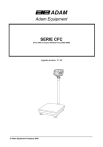
Lien public mis à jour
Le lien public vers votre chat a été mis à jour.